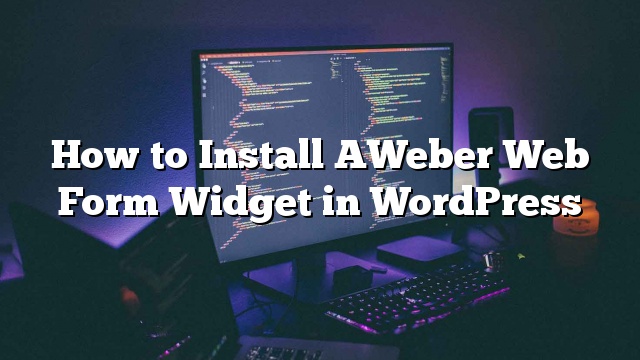Bạn vừa mới bắt đầu sử dụng Aweber và muốn cài đặt tiện ích con của Aweber trong WordPress? AWeber là một trong những dịch vụ tiếp thị email phổ biến nhất được sử dụng bởi nhiều người dùng WordPress và các nhà tiếp thị trên khắp thế giới. Trong bài này, chúng tôi sẽ chỉ cho bạn cách dễ dàng thêm tiện ích biểu mẫu web AWeber trong WordPress.
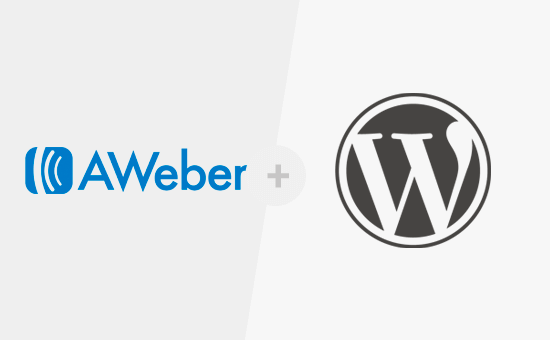
Có rất nhiều cách để thêm mẫu đăng ký email AWeber trên trang web WordPress của bạn. Trong bài báo này, chúng tôi sẽ giới thiệu ba cách khác nhau và chia sẻ những Ưu và nhược của mỗi.
Phương pháp 1: Thêm Mẫu Web Aweber cơ bản trong WordPress
AWeber đi kèm với một xây dựng trang web xây dựng hình thức. Nó được giới hạn trong các tùy chọn, nhưng nếu bạn chỉ muốn một hình thức web nhanh chóng và dễ dàng, sau đó điều này sẽ làm việc cho bạn.
Trước tiên, bạn cần truy cập trang tổng quan Aweber của bạn và nhấp vào biểu mẫu đăng ký. Sau đó nhấp vào nút ‘Tạo mẫu đăng ký mới’.
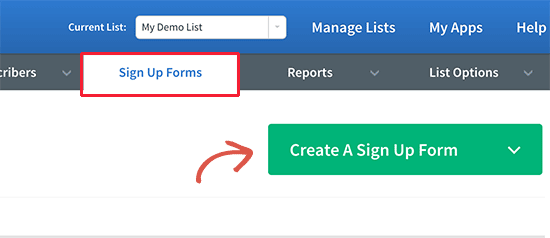
Thao tác này sẽ khởi chạy trình hướng dẫn đăng ký của Aweber. Nó đi kèm với vài mẫu sẵn sàng để sử dụng mà bạn có thể sử dụng. Bạn cũng có thể thêm các trường bổ sung từ cột bên trái nếu cần.
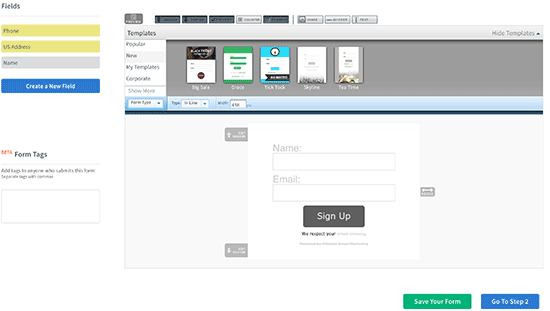
Tiếp theo, nhấp chuột vào nút đi tới bước 2.
Thao tác này sẽ đưa bạn đến trang cài đặt biểu mẫu. Tại đây bạn có thể cung cấp tên cho biểu mẫu của bạn, chọn trang cảm ơn và trang đã đăng ký.
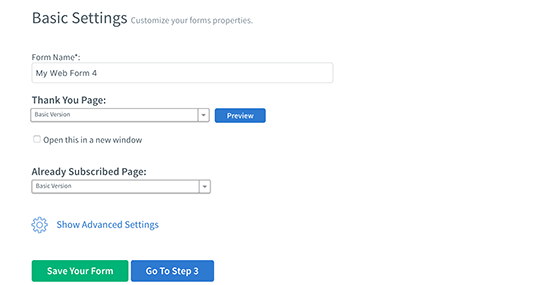
Khi bạn đã hoàn tất, hãy nhấp vào nút ‘Đi tới Bước 3’.
Trên trang tiếp theo, bạn cần nhấp vào nút ‘Tôi sẽ Cài đặt Mẫu của tôi’. Bạn sẽ được trình bày với hai loại mã mà bạn có thể sao chép. Hãy tiếp tục và sao chép mã JavaScript.
Tiếp theo, đi qua khu vực quản trị trang web WordPress của bạn và đi tới Appearance »Widget trang.
Bạn cần thêm một tiện ích văn bản vào thanh bên của WordPress.
Tiện ích văn bản WordPress mặc định có tuỳ chọn hình ảnh và văn bản. Bạn cần phải nhấp vào trình soạn thảo ‘Văn bản’ và dán mã bên trong nó.
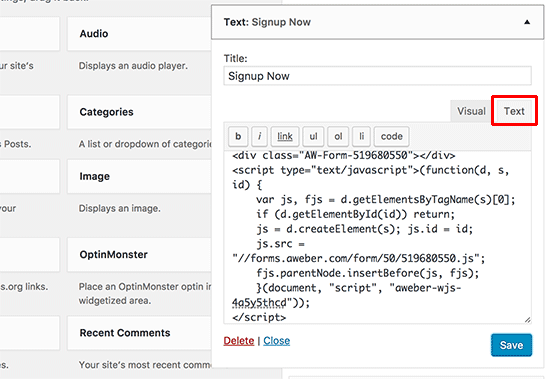
Đừng quên nhấp vào nút lưu để lưu trữ cài đặt tiện ích của bạn.
Giờ đây, bạn có thể truy cập trang web của mình để xem mẫu đăng ký email AWeber đang hoạt động.
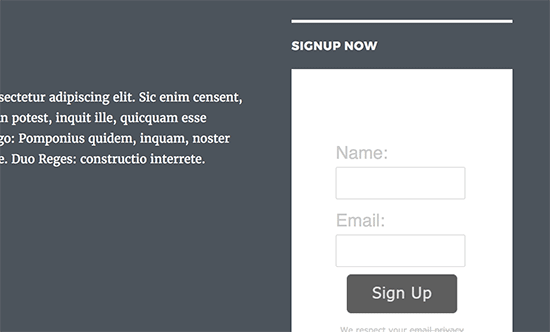
Bạn có thể thực hiện bất kỳ tuỳ chỉnh mà bạn muốn sử dụng CSS. Nếu bạn không quen thuộc với CSS, bạn có thể sử dụng plugin CSS Hero.
Cách 2: Thêm Mẫu Web AWeber bằng OptinMonster
Nếu bạn đang tìm kiếm các tùy chọn tuỳ chỉnh tốt hơn và các tính năng mạnh hơn, thì bạn cần OptinMonster.
OptinMonster là WordPress dẫn tốt nhất thế hệ plugin trên thị trường. Nó cho phép bạn chuyển đổi khách truy cập trang web thành thuê bao và khách hàng.
OptinMonster là một dịch vụ cao cấp, vì vậy bạn sẽ cần đăng ký tài khoản OptinMonster. Bạn sẽ cần ít nhất là kế hoạch Plus để truy cập vào tính năng thanh bên.
Sau khi đăng nhập vào OptinMonster, bạn cần nhấp vào nút Create Campaign để bắt đầu. Thao tác này sẽ đưa bạn tới màn hình Tạo Chiến dịch Mới.
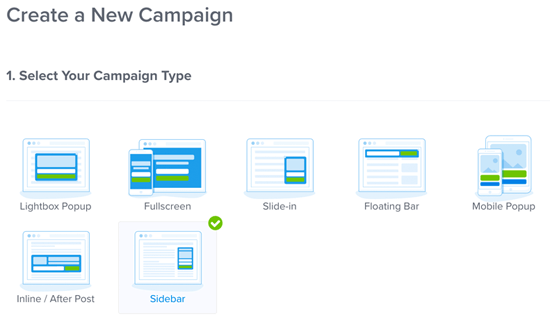
Bạn có thể chọn từ một trong nhiều loại chiến dịch chuyển đổi cao như quảng cáo hộp đèn bật lên, lớp phủ màn hình toàn màn hình, trang trình bày, thanh nổi hoặc thậm chí tiện ích phụ.
Khi bạn chọn loại chiến dịch của mình, bạn sẽ được trình bày với nhiều mẫu chiến dịch.
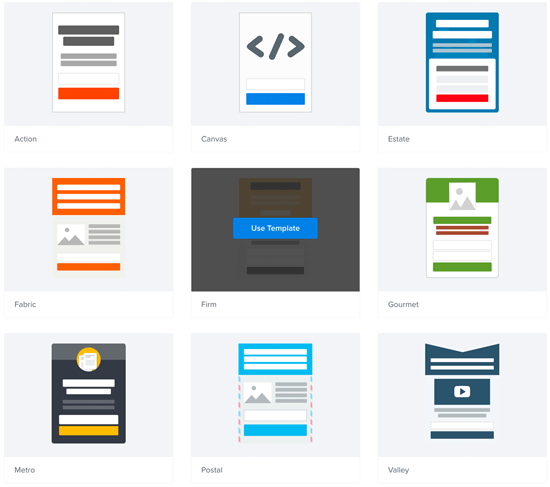
Sau khi bạn chọn mẫu, bạn sẽ được yêu cầu cung cấp tên cho chiến dịch này. Bạn có thể nhập bất kỳ tên nào bạn muốn và nhấp chuột vào nút bắt đầu xây dựng.
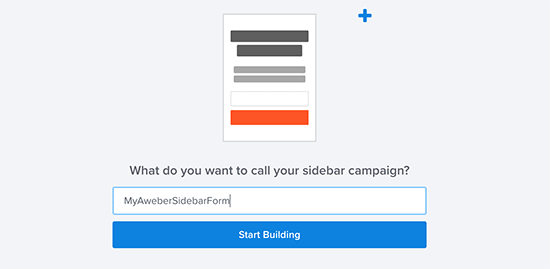
Thao tác này sẽ khởi chạy giao diện người xây dựng OptinMonster. Bạn sẽ thấy bản xem trước trực tiếp của biểu mẫu ở bên phải. Bạn chỉ cần trỏ và nhấp vào bất kỳ phần tử nào trong biểu mẫu để chỉnh sửa hoặc thay đổi nó.
Sau khi bạn đã hoàn tất tuỳ chỉnh mẫu của mình, bạn cần phải nhấp vào tab ‘Tích hợp’ và sau đó nhấp vào Tích hợp Mới. Sau đó bạn sẽ được yêu cầu chọn nhà cung cấp dịch vụ email. Bạn cần phải chọn Aweber và sau đó nhấp vào nút ‘Đăng ký với Aweber’.
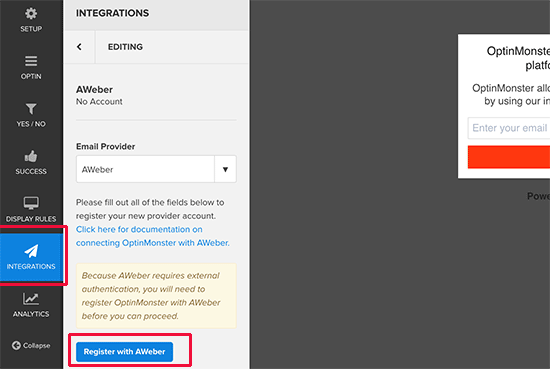
Thao tác này sẽ hiển thị cửa sổ bật lên, nơi Aweber sẽ yêu cầu bạn đăng nhập. Đơn giản chỉ cần nhập tên người dùng AWeber và mật khẩu của bạn và nhấp vào nút Cho phép truy cập.
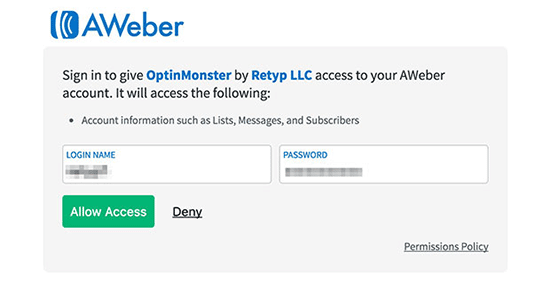
AWeber sẽ cung cấp cho bạn một Mã ủy quyền để sao chép và dán vào nhà xây dựng OptinMonster. Bạn cũng cần phải cung cấp một nhãn cho việc tích hợp Aweber này để sử dụng cho riêng bạn.

Sau khi bạn nhập thông tin, nhấp vào ‘Kết nối với Aweber’ để tiếp tục.
OptinMonster bây giờ sẽ kết nối với tài khoản Aweber của bạn và hiển thị danh sách email của bạn. Bạn cần chọn một danh sách email mà bạn muốn người dùng đăng ký.
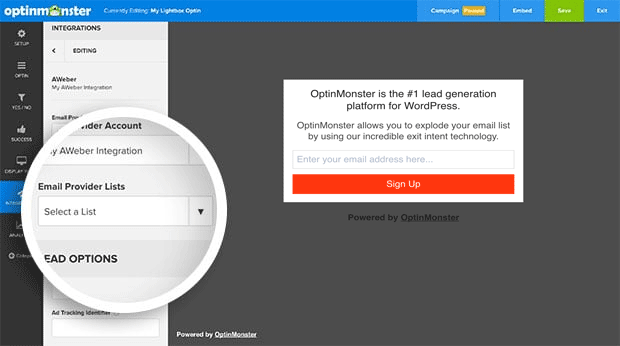
Tiếp theo, bạn cần phải nhấp vào nút Xuất bản ở đầu và sau đó bật / tắt trạng thái để hoạt động. Bạn cũng cần phải chắc chắn rằng bạn thêm trang web của bạn ở đó.
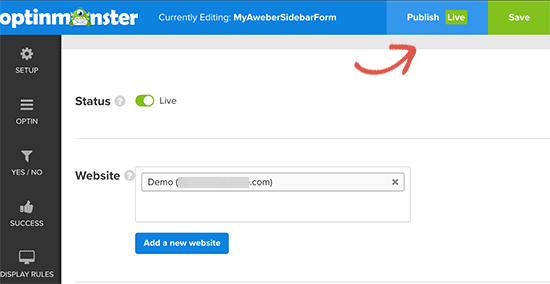
Bây giờ bạn đã tạo mẫu đơn của mình, bạn đã sẵn sàng để hiển thị nó trên trang web của bạn.
Tiếp tục và cài đặt / kích hoạt plugin OptinMonster trên trang WordPress của bạn. Để biết thêm chi tiết
Plugin này hoạt động như một kết nối giữa trang WordPress và tài khoản OptinMonster của bạn.
Khi kích hoạt, plugin sẽ thêm một mục trình đơn mới có nhãn ‘OptinMonster’ vào thanh bên của WordPress của bạn. Nhấp vào nó sẽ đưa bạn đến trang cài đặt của plugin, nơi bạn sẽ được yêu cầu nhập Key OptinMonster API của bạn. Bạn có thể lấy thông tin này từ tài khoản của bạn trên trang web của OptinMonster.
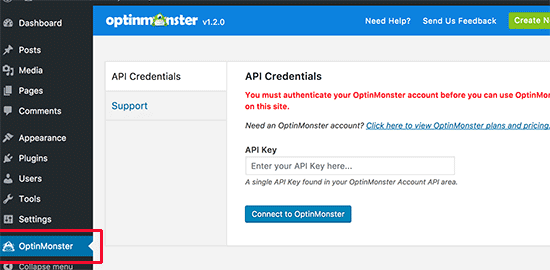
Sau khi nhập khóa API của bạn, nhấp vào nút ‘Kết nối với OptinMonster’. Plugin sẽ kết nối trang web WordPress với tài khoản OptinMonster của bạn.
Trong tab Optins của bạn, bạn sẽ có thể thấy được cài đặt Optin vừa tạo của mình được liệt kê ở đó. Trong trường hợp bạn không nhìn thấy nó, bấm vào nút optins làm mới để tải lại Optins.
Optin của bạn sẽ bị vô hiệu theo mặc định. Trước tiên, bạn cần nhấp vào liên kết Go Live bên dưới nó để làm cho nó có sẵn trên trang web WordPress của bạn.
Sau đó bạn cần nhấp vào liên kết ‘Kết xuất Cài đặt’ để định cấu hình các tùy chọn xuất form.
Trên màn hình tiếp theo, đảm bảo rằng tùy chọn ‘Enable optin on site?’ Được chọn và sau đó nhấp vào nút ‘Go to Widgets’.

Điều này sẽ đưa bạn đến Appearance »Widget nơi bạn cần thêm tiện ích OptinMonster vào thanh bên của WordPress.
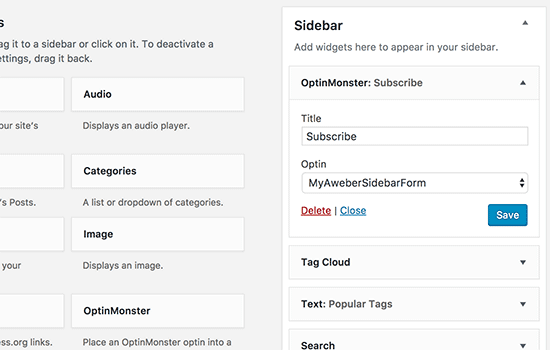
Chọn mẫu Aweber của bạn trong trình đơn thả xuống và nhấp vào nút lưu để lưu cài đặt tiện ích của bạn.
Đó là tất cả, bây giờ bạn có thể ghé thăm trang web của bạn để xem mẫu đăng ký Aweber đang hoạt động.
Phương pháp 3: Thêm Mẫu Web AWeber bằng WPForms
địa điểm
Bạn cũng có thể sử dụng nó để tạo các mẫu đăng ký bản tin đơn giản.
Điều đầu tiên bạn cần làm là cài đặt và kích hoạt plugin WPForms. Để biết thêm chi tiết
WPForms là trình tạo plugin liên kết WordPress tốt nhất trên thị trường. Bạn cần có kế hoạch Plus để truy cập vào addon AWeber.
Khi kích hoạt, bạn cần truy cập WPForms »Cài đặt để nhập khóa cấp phép của bạn. Bạn có thể tìm khoá cấp phép từ tài khoản của bạn trên trang web WPForms.
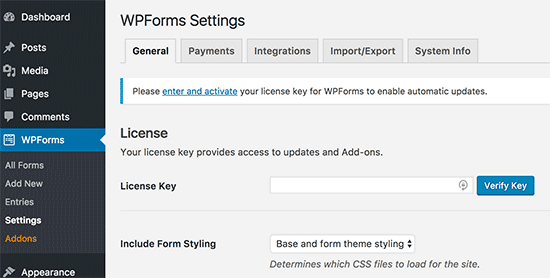
Khi bạn đã kích hoạt khoá cấp phép, bạn cần phải đi qua WPForms »Tiện ích và nhấp vào nút Cài đặt bên cạnh addon AWeber.
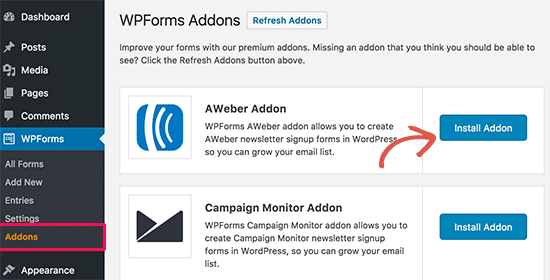
WPForms bây giờ sẽ tải về và cài đặt addon AWeber cho bạn. Bạn sẽ cần phải nhấp vào nút ‘Kích hoạt’ để bắt đầu sử dụng addon.
Tiếp theo, bạn cần phải kết nối WPForms với tài khoản Aweber của bạn. Đi đến WPForms »Cài đặt và nhấp vào tab ‘Tích hợp’.
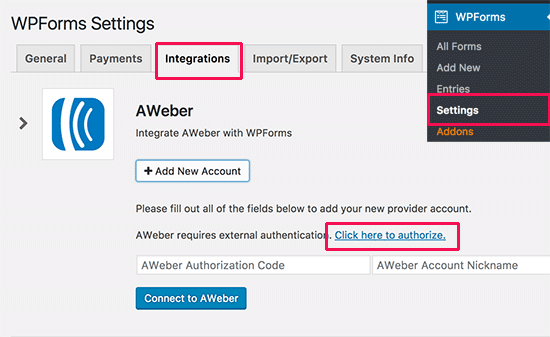
Nhấp vào nút ‘Thêm Tài khoản Mới’ dưới AWeber và sau đó nhấp vào ‘Nhấp vào đây để ủy quyền’.
Thao tác này sẽ hiển thị cửa sổ bật lên sẽ đưa bạn đến trang web của Aweber. Bạn sẽ được yêu cầu đăng nhập vào tài khoản Aweber. Đơn giản chỉ cần nhập tên người dùng AWeber và mật khẩu của bạn, sau đó nhấp vào nút Cho phép Truy cập.
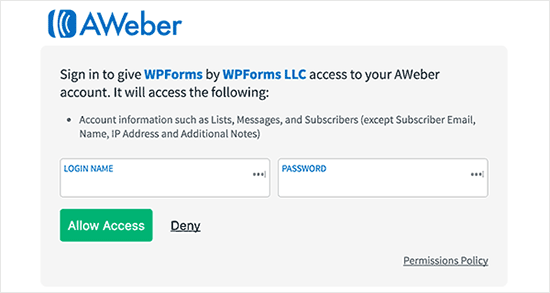
Aweber sẽ hiển thị cho bạn mã ủy quyền.

Bạn cần sao chép mã này và dán nó vào cài đặt tích hợp Aweber trên trang web WordPress của bạn. Bạn có thể sử dụng bất cứ thứ gì trong trường Tên Tài khoản.
Tiếp theo, nhấp vào ‘Kết nối với Aweber’ để tiếp tục.
WPForms sẽ kết nối trang web WordPress của bạn với tài khoản Aweber. Khi thành công, nó sẽ hiển thị cho bạn trạng thái ‘Kết nối’ bên cạnh tích hợp Aweber của bạn.
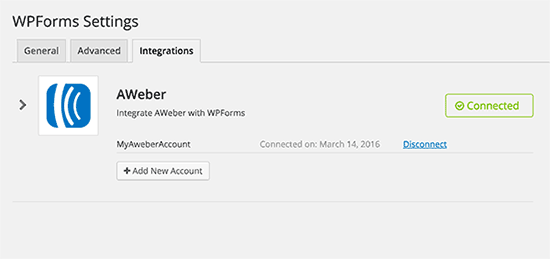
Bây giờ, bạn đã chuẩn bị thêm mẫu đăng ký Aweber vào trang web của mình.
Đi qua WPForms »Thêm Mới trang. Thao tác này sẽ khởi chạy giao diện WPForms Builder.
Trước tiên, bạn cần phải cung cấp tên cho biểu mẫu của mình và sau đó chọn mẫu ‘Mẫu đăng ký nhận bản tin’.
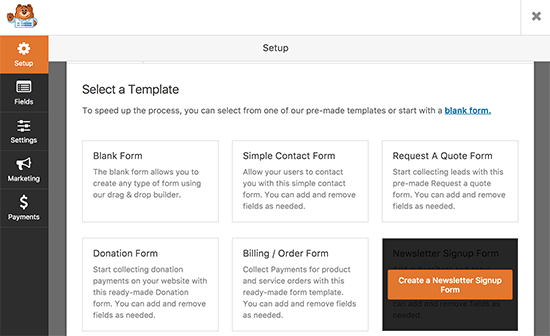
WPForms bây giờ sẽ tải mẫu bản đăng ký bản tin với tên và địa chỉ email. Hình thức mặc định sẽ làm việc cho hầu hết các kịch bản, nhưng bạn cũng có thể thêm hoặc sắp xếp lại các trường biểu mẫu nếu cần.
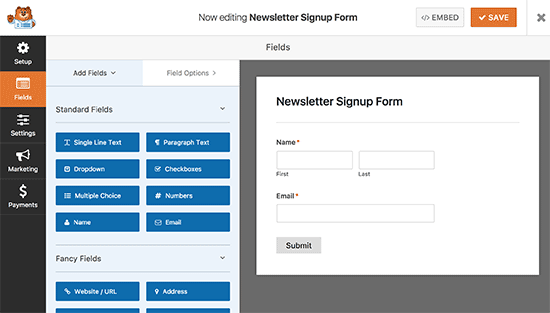
Một khi bạn hài lòng với mẫu đơn, bước tiếp theo là kết nối biểu mẫu vào tài khoản Aweber của bạn.
Nhấp vào tab Tiếp thị từ trình đơn bên phải và sau đó chọn AWeber.
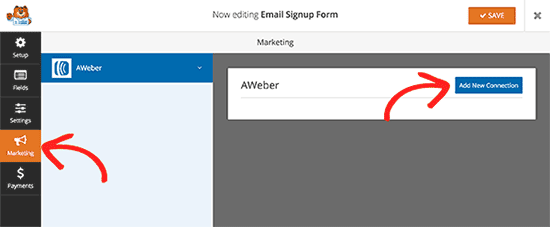
Thao tác này sẽ hiển thị cửa sổ bật lên nơi bạn cần cung cấp biệt hiệu cho kết nối này. Bạn có thể sử dụng bất kỳ biệt hiệu nào bạn thích.
WPForms sẽ lấy thông tin tài khoản Aweber của bạn. Bạn sẽ cần chọn tài khoản AWeber và danh sách email mà bạn muốn sử dụng.
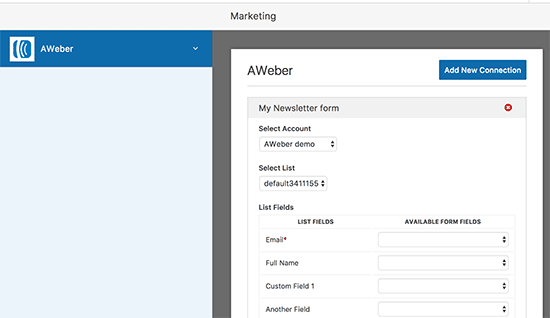
Sau đó bạn cần phải chọn danh sách các lĩnh vực mà bạn muốn thêm vào các trường mẫu của bạn. Bạn cũng có thể nhập bất kỳ thẻ nào bạn muốn áp dụng cho những người đăng ký mới điền vào mẫu đăng ký này.
Khi bạn đã hoàn tất, hãy nhấp vào nút ‘Lưu’ để lưu trữ các thay đổi của bạn.
Bây giờ bạn đã tạo thành công mẫu đăng ký Aweber. Bước tiếp theo là thêm mẫu vào trang WordPress của bạn. Bạn có thể thêm biểu mẫu này vào bất kỳ phụ tùng nào trên trang, WordPress, post, page hay sidebar.
Để thêm biểu mẫu trong bài đăng hoặc trang, chỉ cần chỉnh sửa bài đăng // và sau đó nhấp vào nút ‘Thêm Mẫu’.
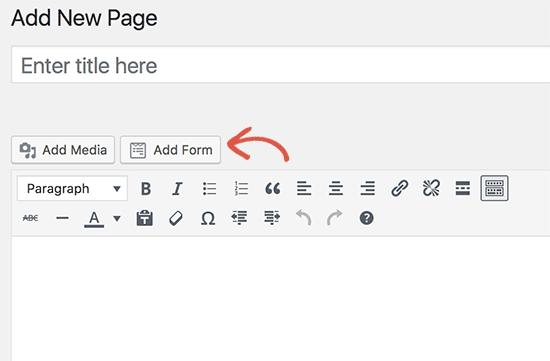
Thao tác này sẽ hiển thị cửa sổ bật lên nơi bạn cần chọn mẫu bản tin mà bạn vừa tạo và nhấp vào nút ‘Thêm Mẫu’.
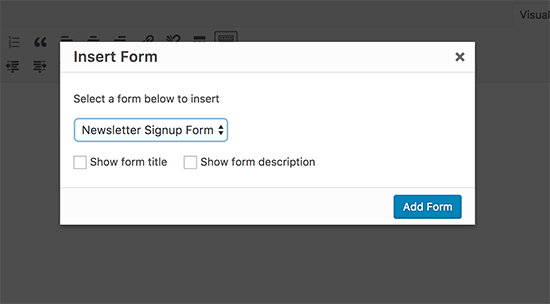
WPForms bây giờ sẽ thêm mã vạch của mẫu vào trong trình soạn thảo bài đăng. Bây giờ bạn có thể lưu hoặc xuất bản trang và ghé thăm trang web của bạn để xem mẫu đang hoạt động.
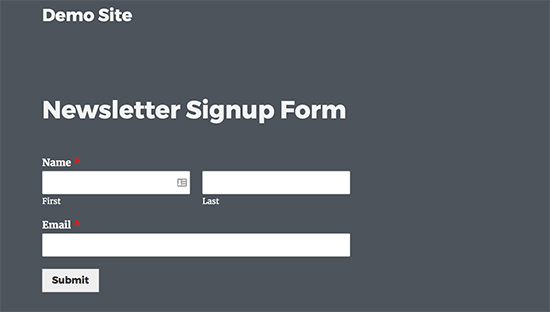
Bạn cũng có thể thêm biểu mẫu vào tiện ích phụ. Đi qua Appearance »Widget trang và thêm tiện ích WPForms vào thanh bên.
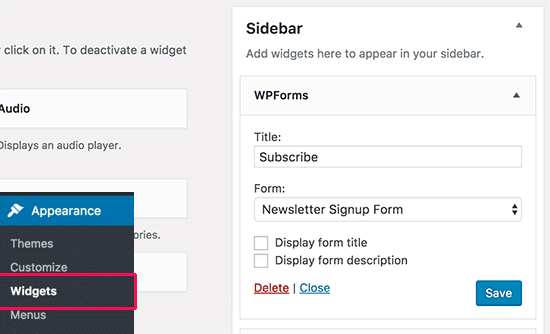
Chọn biểu mẫu bản tin bạn đã tạo trước đó từ trình đơn thả xuống và sau đó nhấp vào nút lưu để lưu cài đặt tiện ích của bạn.
Giờ đây, bạn có thể truy cập vào trang web của bạn để xem tiện ích biểu mẫu web của Aweber đang hoạt động.